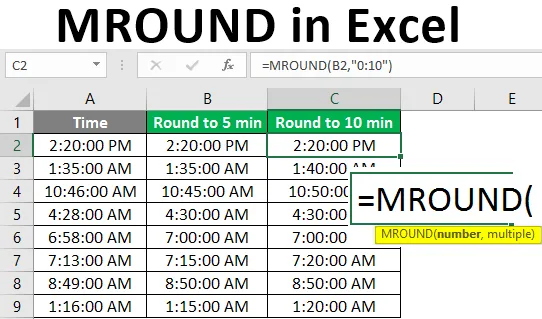
MROUND в Excel (Зміст)
- Що таке MROUND в Excel?
- Як застосувати функцію MROUND в Excel?
Що таке MROUND в Excel?
MROUND - це функція Excel, що класифікується за математикою та тригонометричною функцією в Excel. Зазвичай ця функція використовується з числовими значеннями. Функція працює таким чином, щоб округлювати подане число вгору або вниз до згаданого кратного у формулі. Якщо ви хочете округлити число згідно кратного, цю функцію можна використовувати. Це округлятиме число до 0 або від 0 відповідно до різних ситуацій.
Синтаксис:
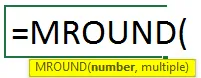
Аргументи функції MROUND:
- Число: числове значення, яке ви хочете перетворити або хочете округлити.
- Множина: множина, на яку ви округляєте вказане число.
Якщо ви подивитеся на процес або на те, як він працює серед наданих даних, функція MROUND округлятиме ваш номер, що надається, в ідеальний кратний вгору або вниз до заданого кратного. Відповідно до умови, множина може вибрати в межах 0 або від 0. Ви можете заплутатися в тому, як це можна вибрати, або якими можуть бути критерії вибору кратного, що перевищує число, яке слід округлювати, і що буде для вибору числа менше, ніж задане число. Для цього ви можете посилатися на дві умови, пояснені нижче. Дане число впаде в будь-якому з наведених нижче умов.
- Розділіть число, яке потрібно округнути, на кілька. Якщо решта більша або дорівнює половині кратного, то округлете число вгору.
- Розділіть число, яке потрібно округнути, на кілька. Якщо решта менше або дорівнює половині кратного, тоді округлете число вниз.
Якщо застосовувана формула MROUND = (7, 4). Це округлює число 7 до найближчого кратного 4. Результат буде 8. Для більшого уточнення ви можете ознайомитись з детальними прикладами.
Як застосувати функцію MROUND в Excel?
Давайте розберемося, як застосувати MROUND в Excel за допомогою деяких прикладів.
Ви можете завантажити цей шаблон MROUND Excel тут - шаблон MROUND ExcelПриклад №1 - Округлення кратного числа
Перш ніж вдаватися до складних обчислень, давайте вивчимо логіку функції MROUND. Наприклад, ви дали число 15 і хочете округлити його до кратного 6. Отже, застосовувана формула буде:
MROUND = (15, 6)
Ви можете заплутатися, наприклад, чи є число круглим на 18 чи 12. 18 - це найближчий кратний на 6 від 0, а 12 - кратне до 0. Обидва - це два найближчі кратні вгору (від 0) і вниз (у бік 0) до числа, яке потрібно округлити. То яке число можна вибрати в результаті? У такій ситуації ви можете пройти дві різні умови, наведені нижче, та вибрати умову, відповідну даним даним.
Розділіть 15 на число, яке ви хочете округлити на кратне 6. Вибір умови нагадування залежить від значення нагадування.
- Якщо решта більша або дорівнює половині кратного, то округлете число, яке не є нулем.
- Якщо залишок менше кратного, округлете число, яке дорівнює нулю.
Тут решта - 3. Перевірте, чи нагадування більше або дорівнює половині кратного. Множина - 6, а половина кратного - 3, в цій ситуації ви можете продовжити першу умову - округлення числа вгору або від нуля.
Приклад 2: Часи округлення
Ви можете застосувати MROUND протягом часу до найближчих 5 та 10 хвилин. Час передбачений, і давайте застосуємо до нього формулу.
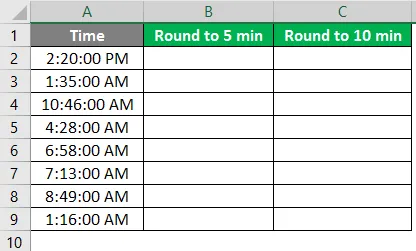
- Час вказано у форматі (год: мм: сс AM / PM), тому у формулі вказана хвилина "0:05". Формула "= MROUND (A2, " 0:05 ")", якщо результат показує, що деякі інші значення змінюють формат у часі, коли ви задали формат часу.
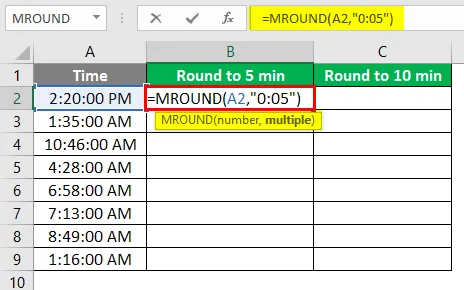
- Після застосування формули відповідь показана нижче.

- Перетягніть ту саму формулу в комірку В2 до В9.
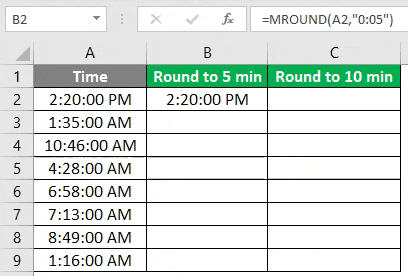
2. Результати округляються відповідно і результат обчислюється залежно від одних і тих же правил значення нагадування.
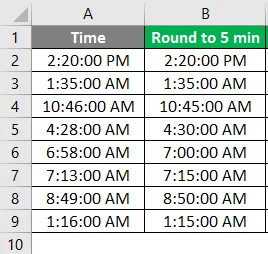
- Таким же чином округлюється 10 хвилин, а формула - = MROUND (B2, "0:10") ".
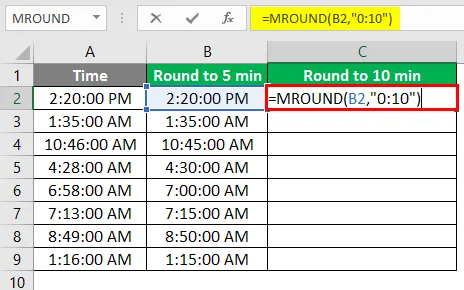
- Після застосування формули відповідь показана нижче.
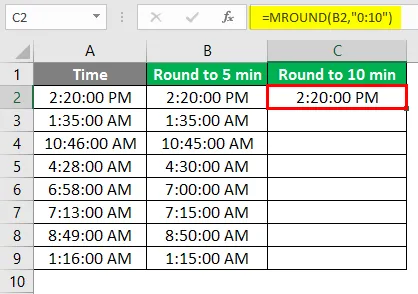
4. Ми будемо застосовувати ту саму формулу до цілих комірок, і кінцевий результат є таким, як показано:
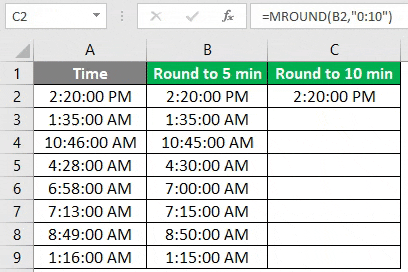
Приклад №3 - функція MROUND за ціною
На цьому прикладі ви можете дізнатися, як функція MROUND може бути використана для округлення частки ціни або суми, здійснюючи виставлення рахунків у великій кількості. Це використовується для надання знижок на частку суми або округлення суми до ідеальної цифри.
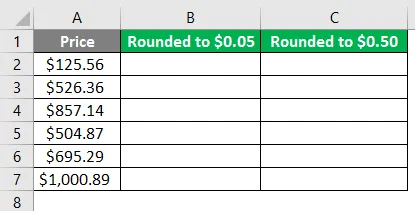
- У великій кількості, щоб уникнути невеликої суми цін, ви можете використовувати цю функцію MROUND. Це ефективний метод застосувати відповідно до наданих знижок або частки суми, яку ви хочете знехтувати. Застосовувана формула - = = РОЗБУТ (A2, 0.05) '
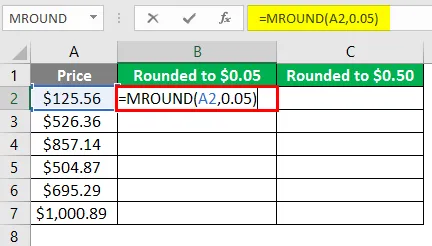
- Після застосування формули відповідь показана нижче.
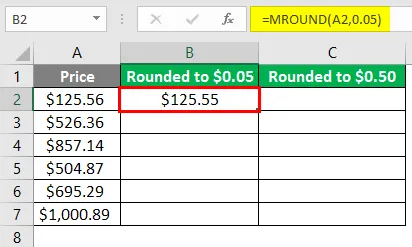
- Перетягніть ту саму формулу в комірку В2 до В7.
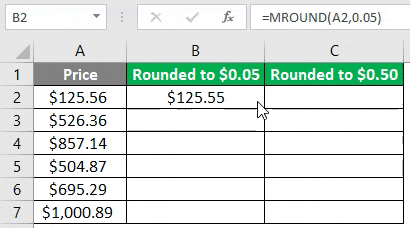
- Застосуйте нижченаведену формулу в комірці С2.
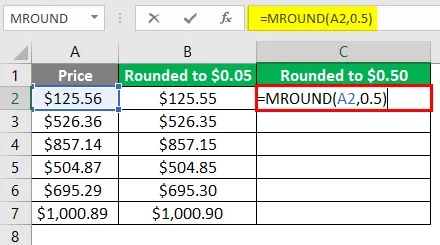
- Після застосування формули відповідь показана нижче.
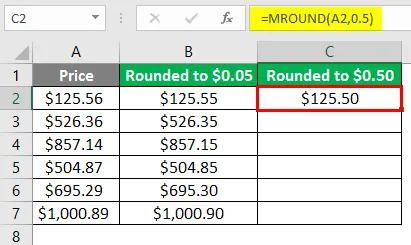
- Перетягніть ту саму формулу в комірку С2 до С7.
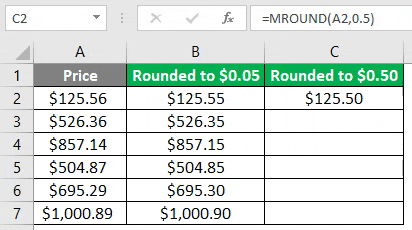
Що слід пам’ятати про MROUND в Excel
- Функція MROUND працює лише з числами, обидва аргументи повинні бути числами.
- # NAME? "Буде видана помилка, якщо будь-який з параметрів не є числовим.
- Якщо будь-які ознаки, такі як позитивний мінус, використовуються разом з будь-яким з параметрів або обидва, вони відобразять помилку "#NUM!".
Рекомендовані статті
Це посібник з MROUND в Excel. Тут ми обговорюємо, як застосувати MROUND в Excel разом із практичними прикладами та шаблоном Excel, який можна завантажити. Ви також можете ознайомитися з іншими запропонованими нами статтями -
- Перерва лінії в Excel
- Комбінований графік в Excel
- Складні формули в Excel
- Функція відповідності Excel